Hỗ trợ tư vấn
Tư vấn - Giải đáp - Hỗ trợ đặt tài liệu
Mua gói Pro để tải file trên Download.vn và trải nghiệm website không quảng cáo
Tìm hiểu thêm » Hỗ trợ qua ZaloGiống như các tựa game online khác, PUBG Mobile sẽ có những lỗi phát sinh trong quá chơi nên các game thủ có thể tham khảo qua để có thể khắc phục lỗi khi chơi game PUBG Mobile. Đặc biệt sau mỗi lần bảo trì cũng sẽ có lỗi xảy ra với một số tài khoản chơi game nhất định nên các bạn cần lưu ý.
PUBG Mobile là game bắn súng sinh tồn vô cùng hấp dẫn nổi đình nổi đám trên di động, cùng với Fortnite đã chiếm lĩnh thị trường game trong một khoảng thời gian dài. Trò chơi sở hữu bản đồ rộng lớn trong thế giới mở mang đến vô số lựa chọn chiến đấu khác nhau ở cùng một màn chơi. Dưới đây hãy cùng Download.vn tìm hiểu các lỗi thường gặp cũng như cách khắc phục lỗi khi chơi PUBG Mobile.
PUBG MobilePUBG Mobile cho Android PUBG Mobile cho iOS
Bài viết sau sẽ tổng hợp một số lỗi PUBG Mobile phổ biến và cách khắc phục để các bạn tham khảo nếu không may cũng rơi vào trường hợp này.
Mô tả lỗi
Sau khi vào game và tiến hành đăng nhập như bình thường thì game hiện lỗi với nội dung: Server authentication error. Login failed. Lúc này, game thủ không thể tiến hành đăng nhập được vào game, kể cả việc đổi sang tài khoản khác. Lỗi này thường xảy ra khi cập nhật PUBG Mobile phiên bản mới hoặc tải PUBG Mobile về thiết bị nhưng quá trình cập nhật bị lỗi
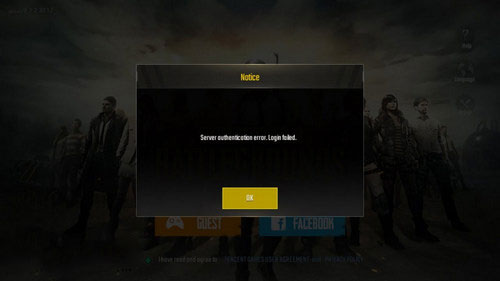
Cách khắc phục
Để sửa lỗi này cách đơn giản nhất là các bạn hãy xóa PUBG Mobile đi và tải lại game từ đầu đối với những bạn đã update. Đối với những máy mới tải game xong và bị lỗi này thì các bạn hãy thoát game sau đó mở lại để game cập nhật lên phiên bản mới nhất nhé.
Mô tả lỗi
Khi lỗi xảy ra, một phần rộng lớn hoặc toàn bộ màn hình của người chơi sẽ chuyển thành màu đen và không thể thao tác được bất cứ thứ gì. Lỗi này xảy ra cả với PUBG Mobile trên điện thoại và giả lập PC.
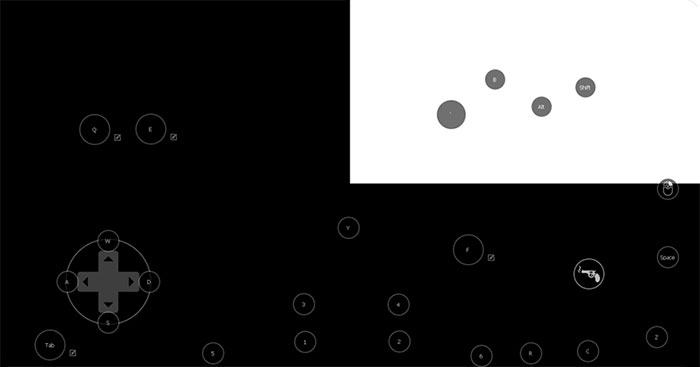
Cách khắc phục
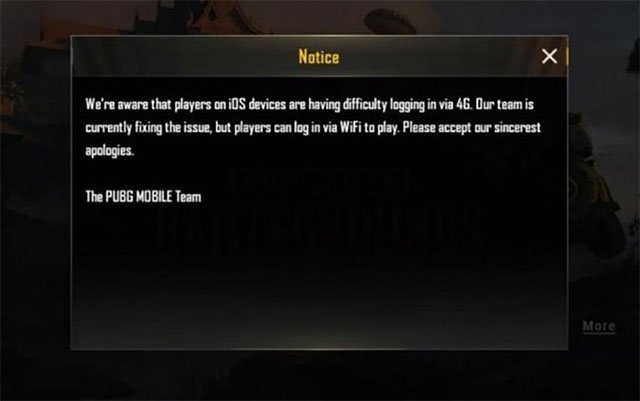
Thông báo lỗi khác version trên PUBG Mobile
Bước 1: Truy nhập vào bộ nhớ thiết bị, rồi xóa thư mục Tencent (nếu có). Sau đó vào Cài đặt, chọn Ứng dụng, tìm tới game PUBG Mobile. Chọn mục Dữ Liệu > Xóa tất cả dữ liệu > Xóa bộ nhớ đệm.
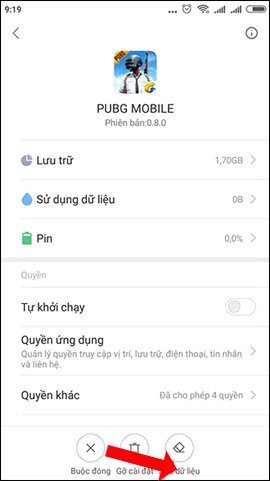
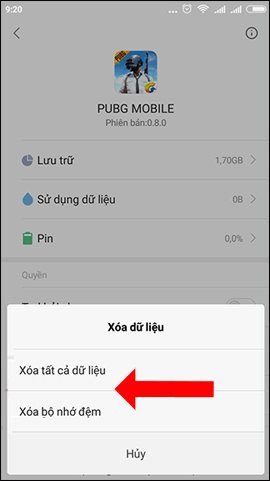
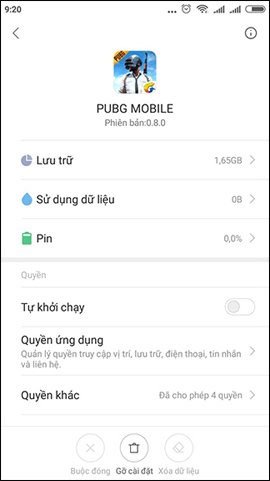
Bước 2: Cuối cùng, mở lại PUBG Mobile và đăng nhập lại tài khoản sẽ thấy biểu tượng đang tải bản cập nhật. Sau khi cập nhật xong lỗi khác version trên PUBG Mobile sẽ được khắc phục.
Bước 1: Mở game PUBG Mobile lên, nhấn vào Repair.
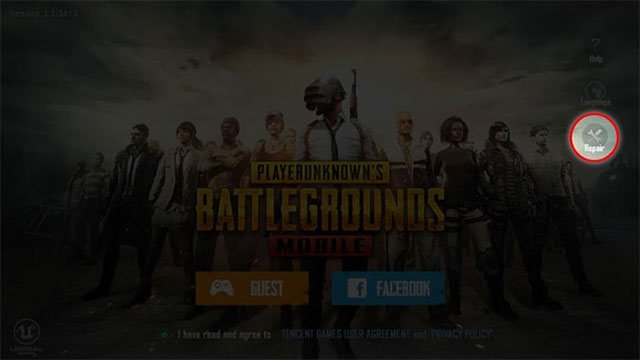
Bước 2: Sau khi hiện bảng “Client repaired. Please restart the game", nhấn OK để khởi động lại game tiến hành quá trình sửa PUBG Mobile.
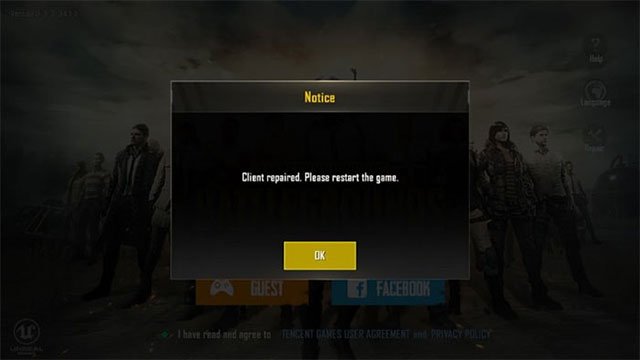
Bước 3: Ngay sau đó hệ thống sẽ xóa một vài thành phần có trong PUBG Mobile, rồi tiến hành tải lại ngay lập tức, việc tải lại PUBG Mobile này chỉ là bản patch thôi không phải toàn bộ nên bạn không cần lo lắng.
Bước 4: Khi có thông báo cập nhật hoàn tất, nhấn OK để tiến hành khởi động lại PUBG Mobile một lần nữa.
Bước 5: Vào lại game bình thường là xong.
Bước 1: Xóa, rồi tiến hành cài đặt lại PUBG Mobile.
Bước 2: Tắt hết các chương trình đang chạy nếu không sử dụng.
Bước 3: Chạy quyền Admin cho ứng dụng giả lập để chơi PUBG Mobile.
Bước 4: Vào mục Library > PUBG Mobile > Chuột phải chọn Properties > Local Files để kiểm tra lại file PUBG Mobile.
Triệu chứng:
Người chơi tải và cài đặt game như bình thường, nhưng khi mở game lên chơi thì chỉ chạy được đoạn giới thiệu ngắn, sau khi biểu tượng của game xuất hiện thì không thể load tiếp và dừng hoàn toàn.

Nguyên nhân lỗi:
Được cho là do thiếu bộ nhớ và thường xảy ra với những người chơi PUBG Mobile bằng máy tính.
Để giải quyết lỗi này, các bạn làm như sau:
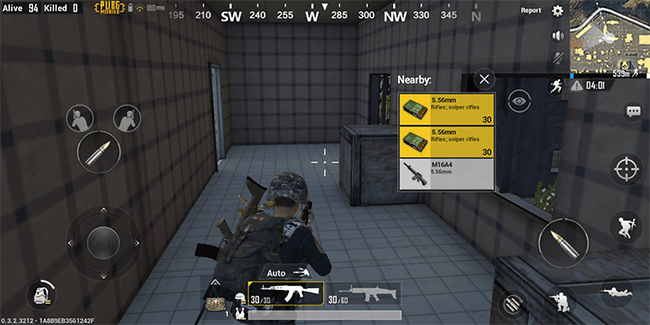
Triệu chứng:
Cài đặt xong, trên màn hình đã xuất hiện biểu tượng game, nhưng khi click vào để chạy thì ứng dụng không chạy.
Nguyên nhân:
Có thể là do người dùng đã không cài đặt game ở đúng vị trí hoặc có lỗi xảy ra trong quá trình cài đặt.
Cách khắc phục:
Chạy game bằng file *.exe trong máy tính với quyền admin.
Cụ thể:

Triệu chứng:
Bạn chưa bao giờ cheat hay sử dụng bất kỳ cách gian lận trong khi chơi PUBG nhưng lại nhận được thông báo như vậy và tài khoản game bị khóa "tức tưởi".
Nguyên nhân:
Tài khoản bị nghi sử dụng tools các phần mềm gian lận khác
Cách khắc phục:
Có thể nói đây là một trong những lỗi phổ biến và nhiều nhất. Với triệu chứng là thông báo lỗi "Incomplete Installation (mã lỗi)". Tuy nhiên lỗi này cũng chỉ xảy ra khi người dùng chơi game PUBG trên Steam.
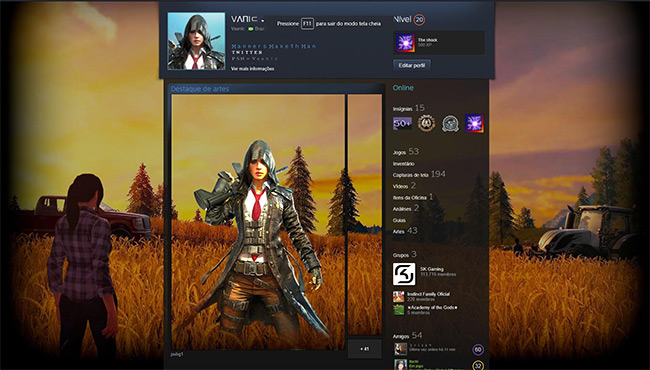
Nguyên nhân:
Đa số là do đường truyền mạng Internet hoặc một số vấn đề khác khiến vấn đề cài đặt gặp lỗi hoặc dù có hiển thị biểu tượng game, nhưng thực chất quá trình cài đặt vẫn chưa hoàn tất. Một số mã lỗi phổ biến của trường hợp này là "mã #3, #6, #20 và #35.
Cách giải quyết:
Triệu chứng:
Khi bạn cố gắng khởi chạy ứng dụng này trên máy tính, sẽ nhận được thông báo "Steam is already running". Đây cũng là lỗi xảy ra với những người dùng chơi game trên Steam.
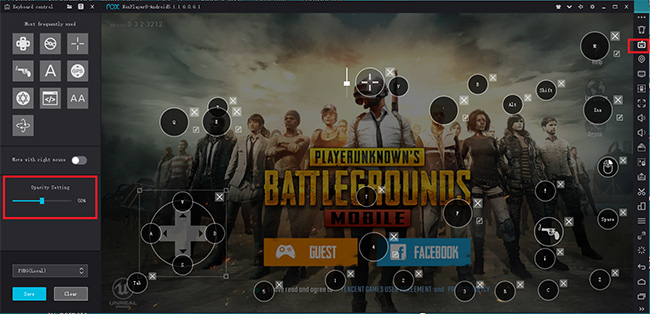
Nguyên nhân:
Người dùng tải Steam không đúng cách, quá trình cài đặt chỉ chạy ở chế độ nền.
Cách giải quyết:
Triệu chứng:
Đây là lỗi không ghi được âm thanh khi quay màn hình chơi game.
Nguyên nhân:
Có thể do khi bạn cố gắng kích hoạt một thẻ âm thanh nào đó
Cách giải quyết:
Ngoài những lỗi được chỉ đích danh mã và tên như trên, còn có một số cách làm chung để chúng ta có thể khắc phục những lỗi nhỏ khác khi chơi trên máy tính cũng như các thiết bị di động, như:
Không xoay được chuột là một trong những lỗi đang khiến người chơi PUBG Mobile VNG gần đây khá khó chịu.
Triệu chứng:
Nguyên nhân:
Chưa có nguyên nhân cụ thể được đưa ra.
Cách giải quyết:
Gỡ PUBG Mobile VNG khỏi giả lập Tencent và cài đặt lại.
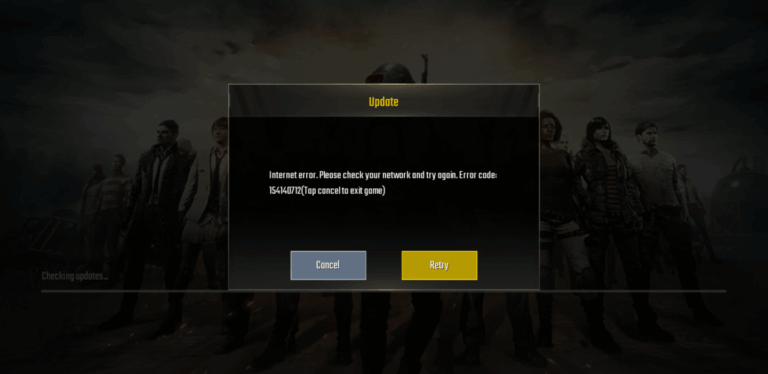
Lỗi Internet Error trên PUBG Mobile xảy ra bất cứ khi nào bạn không thể kết nối tới máy chủ cần thiết để chơi game. Lỗi game PUBG Mobile này có thể do xung đột server DNS của nhà cung cấp mạng với máy chủ game. Vì thế, toàn bộ việc bạn phải làm là thay đổi server DNS đang sử dụng. Dưới đây là cách sửa lỗi Internet khi chơi PUBG Mobile:
Chuẩn bị:
1. Tới Settings > chạm Wi-Fi (đang ở trong Airplane Mode).
2. Sau khi kết nối Wi-Fi, chạm vào icon![]() .
.
3.Tiếp theo, cuộn xuống dưới, click DNS > chạm Configure DNS.
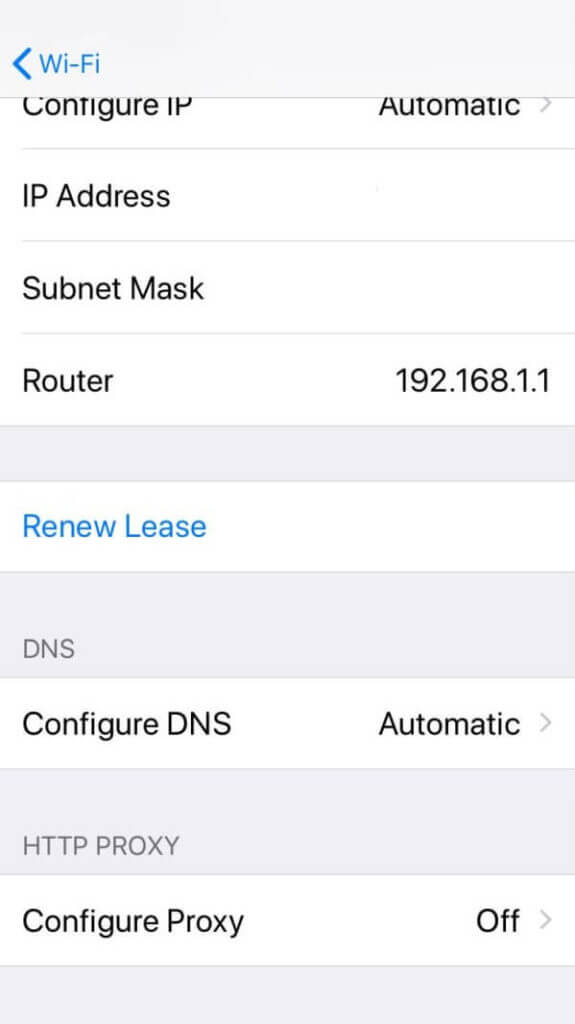
Lưu ý, trong trang Configure DNS, ở phía trên cùng, đảm bảo bạn đã thiết lập nó sang Manual, không phải Automatic.
4. Giờ trong DNS Server, bạn chỉ cần trượt từ phải sang trái để xóa thiết lập cũ và chạm vào Add Server để thêm Google DNS hoặc Open DNS.
Google DNS
OpenDNS
5. Nhấn Save. Thế là xong.
1. Tới Settings và chạm Wi-Fi & Network.
2. Chạm và giữ tên mạng WiFi. (Không chạm vào icon hình khóa bên cạnh nó).
3. Một menu hiện ra. Chạm Modify Network.
4. Nhập mật khẩu mạng, rồi chạm Advanced Options.
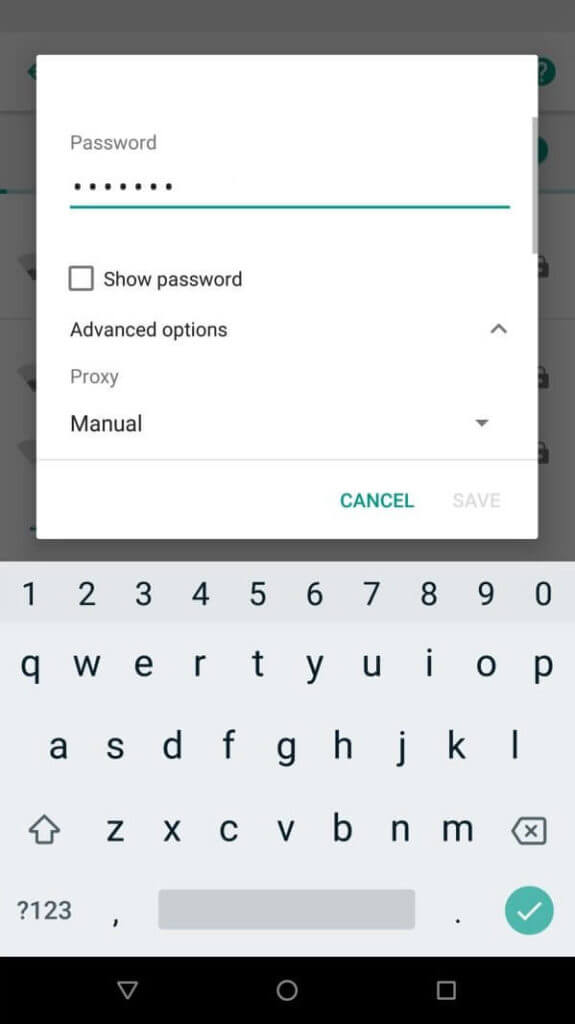
5. Tiếp theo, cuộn xuống dưới cho tới khi tìm thấy IP Settings. Chạm vào nó, rồi thay thế DHCP bằng Static.
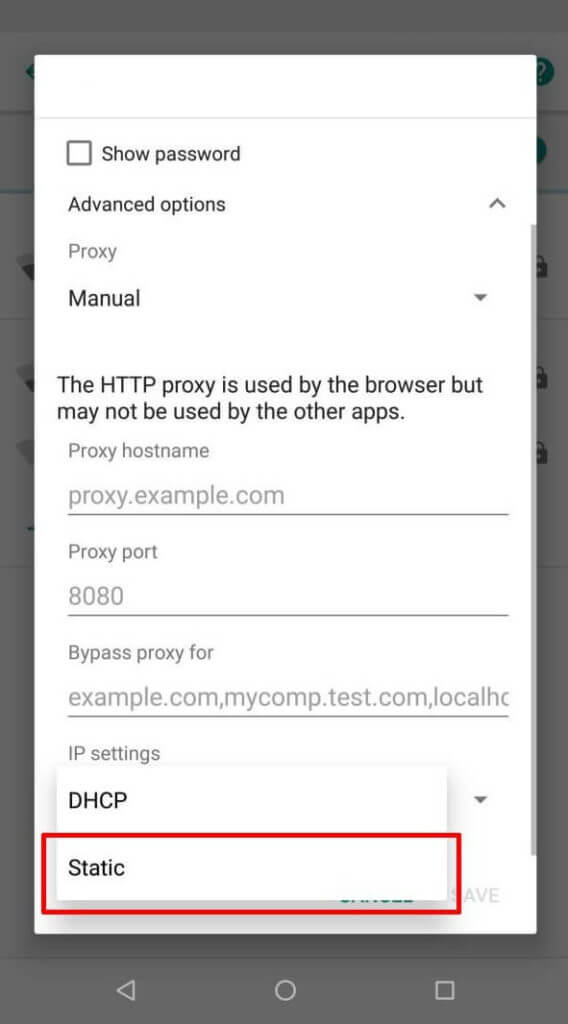
6. Cuộn xuống dưới một chút, giờ bạn sẽ thấy DNS 1 và DNS 2. Nhập Google DNS hoặc Open DNS ở trên vào phần cài đặt này.
5. Nhấn Save.
Giờ lỗi Internet khi chơi PUBG Mobile đã được khắc phục. Nếu chưa thấy thay đổi gì, hãy khởi động lại thiết bị và thử vào game lần nữa.
Bài viết chưa thể nêu hết các lỗi mà người chơi đang gặp phải, nhưng đây là những lỗi chính, thường xuyên thấy nhất khi chơi game sinh tồn PUBG Mobile cũng như các game khác khi chơi trực tiếp trên Steam.
Theo Nghị định 147/2024/ND-CP, bạn cần xác thực tài khoản trước khi sử dụng tính năng này. Chúng tôi sẽ gửi mã xác thực qua SMS hoặc Zalo tới số điện thoại mà bạn nhập dưới đây: